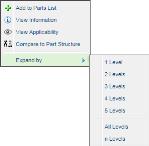Windchill Service Parts 구조 탭
부품 목록 또는 부품 목록 항목에 대한 정보 탭의 구조 탭에는 구조를 표시하고 편집하기 위한 도구가 있습니다. 이 탭은 다음 두 섹션으로 나뉩니다.
• 작업 도구 모음
• 부품 구조 창
작업 도구 모음
작업 도구 모음은 객체 ID 및 작업 메뉴 바로 아래에 나타납니다. 도구 모음의 작업은 작업 세트라는 섹션으로 나뉩니다. 다음 표에서는 도구 모음의 각 작업 세트에서 사용 가능한 작업에 대한 개요를 제공합니다.
|
작업 세트
|
작업
|
|
편집
|
부품 목록 또는 부품 구조를 수정할 수 있는 작업이 포함되어 있습니다. 이 작업에는 부품 개정, 삽입, 삭제 및 부품 속성 편집이 포함됩니다. 자세한 내용은 편집 작업 세트를 참조하십시오. |
|
체크 인/체크 아웃
|
체크 인, 체크 아웃 및 체크 아웃 명령 취소가 포함됩니다. 이러한 작업을 통해 부품 목록 및 부품 수정 권한을 유지하거나 해제할 수 있습니다. 사용자에게 체크 아웃된 객체를 표시할 수 있는 내 체크 아웃 작업 및 개정을 작성하기 위한 개정 작업도 있습니다. 자세한 내용은 체크 인/체크 아웃 작업 세트를 참조하십시오.
|
|
클립보드
|
부품 목록 또는 부품 구조를 수정할 수 있는 복사 및 붙여넣기 작업이 포함되어 있습니다. 자세한 내용은 클립보드 작업 세트를 참조하십시오. |
|
보기
|
부품 목록 또는 부품 구조에 표시되는 정보를 변경하는 작업입니다. 자세한 내용은 보기 작업 세트를 참조하십시오. |
|
추가
|
추가 메뉴에는 구조에서 선택된 객체를 베이스라인이나 패키지에 추가하는 작업이 포함되어 있습니다.
|
|
필터
|
객체 구조를 표시하는 데 사용되는 필터를 보고 편집하는 작업입니다. 자세한 내용은 필터링 작업 세트를 참조하십시오. |
|
관련 객체
|
현재 부품 목록에 연결할 BOM 및 일러스트레이션을 검색 및 선택하는 작업입니다. 자세한 내용은 관련 객체 작업 세트를 참조하십시오. |
|
게시
|
부품 목록의 표현을 게시할 수 있는 작업입니다. 자세한 내용은 게시 작업 세트를 참조하십시오. |
|
도구
|
구조를 비교하거나, 구조를 부품 구조 브라우저 또는 Creo View 등의 다른 응용 프로그램에서 열 수 있는 작업입니다. 자세한 내용은 도구 작업 세트를 참조하십시오. |
|
서비스
|
선택한 sBOM 부품에 대해 자동으로 부품 목록을 생성하는 데 사용할 수 있는 작업입니다. 자세한 내용은 서비스 작업 세트를 참조하십시오. |
부품 구조 창
도구 모음 아래 영역은 여러 창으로 나뉩니다. 보기 작업 세트에서 선택한 표시 옵션에 따라 2개 또는 3개의 창이 나타납니다. 맨 왼쪽 창에는 부품 목록 또는 부품 구조 트리가 표시됩니다.
다른 창에는 구조 트리에서 선택한 부품 또는 부품 목록에 대한 정보가 탭으로 구성되어 있습니다. 다음 표에서는 탭과 탭에 포함된 정보에 대해 설명합니다. 사용할 수 있는 탭은 부품 목록에 대한 정보 페이지를 검토하는지 아니면 부품 목록 항목에 대한 정보 페이지를 검토하는지에 따라 달라집니다.
|
탭
|
설명
|
|
속성
|
부품 목록 또는 부품 목록 항목에 대한 중요한 속성 정보를 표시합니다. 이 탭에 표시되는 부품 속성에 대한 자세한 내용은 부품 속성을 참조하십시오. |
|
관련 부품
|
부품 목록 항목에 대해 구성된 교체 관계를 표시합니다. 자세한 내용은 관련 부품 탭을 참조하십시오. |
|
항목
|
구조에서 선택한 객체의 하위 항목을 표시합니다. 자세한 내용은 항목 탭을 참조하십시오. |
|
적용 가능성
|
부품 목록 및 그 항목(부품 및 일러스트레이션)에 지정된 서비스 적용 가능성 정보를 표시합니다. 자세한 내용은 적용 가능성 탭을 참조하십시오. |
|
발생
|
어셈블리 내에 있는 부품의 각 사용에 대한 정보를 표시합니다. 3개 창 디스플레이에서 발생 탭은 맨 아래 창에 있습니다. 자세한 내용은 발생 탭을 참조하십시오. |
|
시각화
|
부품 목록에 대한 두 가지 유형의 그래픽 정보를 표시합니다.
• CAD 모델에서 생성되어 게시된 형상과 함께 모든 부품의 그래픽 이미지
부품 이미지를 선택하면 부품 구조가 확장되고 부품 구조 창에서 해당 부품이 강조 표시되며, 부품 구조 창에서 부품을 선택하면 시각화 탭에서 같은 부품이 강조 표시됩니다.
|
|
시각화 창의 상단에 있는 자동 선택 기본 설정 전환 아이콘을 사용하여 구조에서 시각화로 자동 선택 및 시각화에서 구조로 자동 선택을 설정해야 합니다. 이러한 기본 설정은 기본적으로 꺼져 있습니다. |
• 부품 목록 구조에 포함된 일러스트레이션.
|
|
사용
|
구조 창에서 선택된 부품이 사용하는 부품을 표시합니다. 3개 창 디스플레이에서 사용 탭은 맨 아래 창에 있습니다.
이 탭에서 새 부품과 기존 부품 삽입, 부품 사이의 상위/하위 연관에 대한 속성 수정 등의 작업을 수행할 수 있습니다. 부품 정보를 파일로 내보낼 수도 있습니다.
|
|
BOM
|
연관된 항목이 있는 경우 부품 목록에 대한 최상위 BOM 부품을 표시합니다.
BOM 부품은 여러 레벨 수로 확장될 수 있는 구조로 구성됩니다. BOM 부품에 대한 컨텍스트 메뉴에서 확장 레벨 옵션을 사용하여 구조를 확장할 레벨 수를 지정합니다. 사용됨 열은 연관된 부품 목록에 사용되는 BOM 부품을 식별합니다. |
컨텍스트 메뉴를 사용하여 선택한 객체에 대해 작업을 수행할 수도 있습니다. 컨텍스트 메뉴에서 사용 가능한 작업은 선택한 객체 유형에 따라 달라집니다.
|
작업
|
설명
|
|
추가
|
베이스라인에 추가 하위 옵션은 부품 또는 부품 목록의 최신 버전을 베이스라인에 추가할 수 있는 베이스라인에 추가 창을 엽니다. 선택한 객체와 관련된 객체를 수집할 수 있는 옵션도 있습니다.
|
|
체크 인
|
선택한 객체를 체크 인할 수 있습니다. 자세한 내용은 객체 체크 인을 참조하십시오. |
|
체크 아웃
|
선택한 객체를 체크 아웃할 수 있습니다. 자세한 내용은 객체 체크 아웃을 참조하십시오. |
|
복사
|
선택한 객체를 클립보드로 복사할 수 있습니다. 여러 객체를 선택하려면 Ctrl 키를 사용합니다.
> 메뉴 옵션을 사용하여 클립보드를 볼 수 있습니다.
|
|
편집
|
부품 목록 객체의 이름이나 속성을 변경할 수 있습니다. 드롭다운 메뉴에서 다음 작업을 사용할 수 있습니다.
• 속성 편집 - 모든 버전의 부품 또는 부품 목록의 속성을 수정할 수 있는 속성 편집 창을 엽니다.
• 항목 속성 편집 - 특정 부품의 속성을 수정할 수 있는 항목 속성 편집 창을 엽니다.
• 공통 속성 편집 - 공통 속성 편집 창을 엽니다. 이 창에서 모든 일러스트레이션과 부품 사용에 적용되는 속성을 수정할 수 있습니다.
• 이름 바꾸기 - 객체의 이름을 바꿀 수 있는 이름 바꾸기 창을 엽니다.
|
|
삽입
|
부품 목록에 새 부품을 삽입할 수 있습니다. 하위 메뉴에서 옵션을 선택합니다.
• 기존 삽입 - 부품 목록에 삽입할 기존 부품을 검색할 수 있는 부품 추가 창을 엽니다.
• 새로 삽입 - 부품 목록에 새 부품을 삽입할 수 있는 새 부품 창을 엽니다.
• 여러 부품 새로 삽입 - 부품 목록에 여러 부품을 새로 삽입할 수 있는 새 여러 부품 창을 엽니다.
|
|
적용 가능성 관리
|
적용 가능성 관리 창을 엽니다. 이 창에서 선택한 부품 또는 부품 목록에 옵션, 선택 항목 및 서비스 유효성 값을 지정할 수 있습니다.
|
|
열기
|
다른 응용 프로그램에서 부품이나 일러스트레이션을 열 수 있습니다. 다음 하위 메뉴에서 응용 프로그램을 선택합니다.
• Creo View에서 열기
Creo View 플러그인이 설치되어 있어야 합니다.
• 시각화 탭에 표시
부품 목록 구조에 있는 일러스트레이션 전용입니다.
• 서비스 연관 부품 구조 브라우저에서 열기
|
|
붙여넣기
|
클립보드에서 정보를 붙여 넣을 수 있습니다.
|
|
관련 객체
|
부품 목록에 정보를 연결할 수 있습니다.
• BOM 추가 - 최상위 BOM 부품을 부품 목록에 연결합니다.
• 일러스트레이션 추가 - 일러스트레이션을 검색하고 부품 목록에 연관시킵니다.
|
|
제거
|
부품 목록에서 부품을 제거할 수 있습니다.
|
|
[업데이트 필요] 플래그 제거
|
부품 목록에서 업데이트 필요 플래그를 제거합니다.
부품 목록을 업데이트하여 연관된 SBOM의 변경 내용을 반영하였거나 업데이트 계획이 없는 경우 이 작업을 사용합니다.
이 작업은 부품 목록을 업데이트할 권한이 있는 사용자가 사용할 수 있습니다.
|
|
바꾸기
|
부품에 대한 교체 관계를 구성할 수 있는 교체 관리 창을 엽니다.
|
|
표현
|
선택한 부품 목록을 게시할 수 있는 표현 게시 창을 엽니다. 자세한 내용은 부품 목록 표현 작성을 참조하십시오. |
|
개정
|
선택한 부품 또는 부품 목록의 개정 버전을 작성할 수 있는 개정 창을 엽니다. 선택한 객체와 관련된 객체를 수집할 수 있는 옵션도 있습니다.
|
|
항목 테이블에서 선택
|
부품 정보 페이지의 구조 탭에 항목 탭을 열고 선택한 부품을 강조 표시합니다.
|
|
Visualization에서 선택
|
부품 정보 페이지의 구조 탭에 시각화 탭을 열고 부품의 그래픽 이미지를 표시합니다.
|
|
관련 정보 표시/숨기기
|
부품 목록과 연관된 관련 객체를 해당 트리 보기에 표시하거나 숨기는 옵션을 제공합니다.
|
|
체크 아웃 명령 취소
|
선택한 객체의 체크 아웃을 취소하고 모든 변경 사항을 무시할 수 있습니다. 자세한 내용은 체크 아웃 명령 취소를 참조하십시오. |
|
부품 목록 업데이트
|
연관된 SBOM에 대한 변경 사항을 반영하도록 부품 목록을 업데이트합니다.
이 작업은 부품 목록에서 업데이트 필요 플래그를 제거합니다.
부품 목록을 체크 아웃한 경우에는 작업을 사용할 수 없습니다.
|
|
정보 보기
|
선택한 객체의 정보 페이지에서 세부 내용 탭을 엽니다.
|
|
부품 목록 변경 내용 보기
|
소스 BOM을 변경한 후 부품 목록 업데이트 작업으로 업데이트하도록 선택하는 경우 부품 목록 변경 내용 보고서를 열면 부품 목록에 적용될 변경 내용이 나열됩니다.
이 옵션은 업데이트 필요가 표시된 부품 목록에만 사용할 수 있습니다.
|